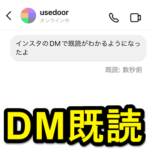< この記事をシェア >
インスタグラムのDMで「既読」機能を使う方法です。
相手がメッセージを読んだか?という開封確認ができる&既読を使いたくない場合は機能をオフにすることができます。
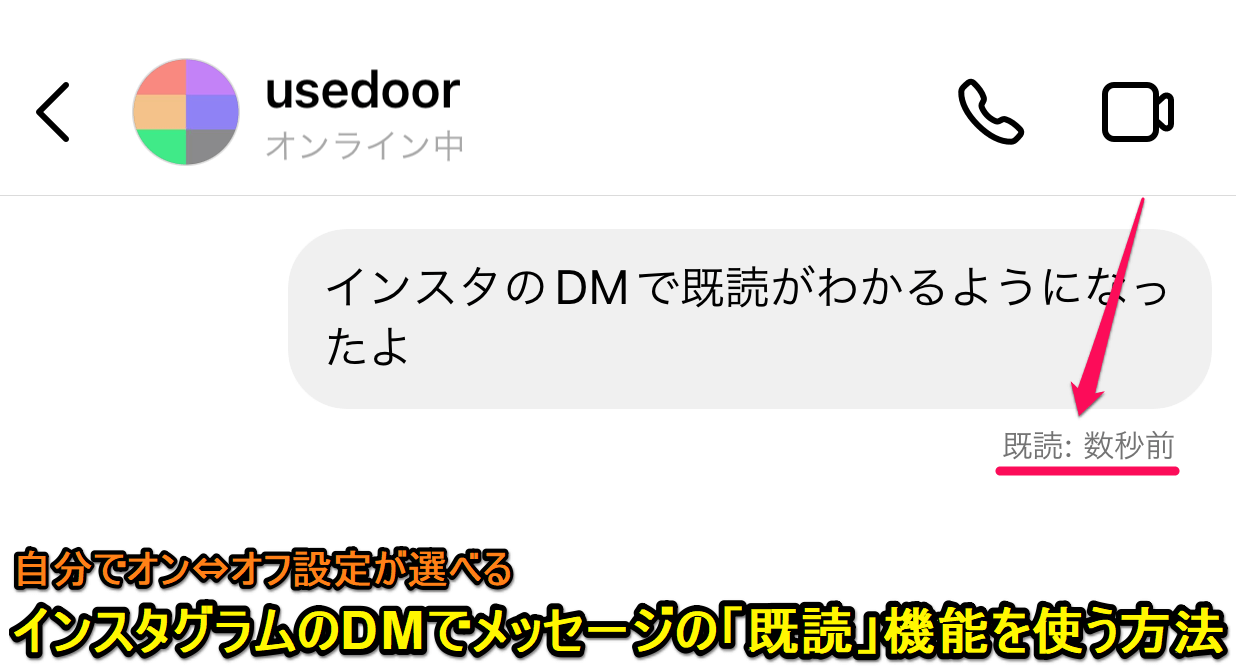
[2024年3月12日 更新]
DM毎に個別にメッセージの既読機能をオン⇔オフする手順を追記しました。
LINEなどではお馴染みのメッセージの『既読』
相手がメッセージを見たということがわかる開封確認のような機能です。
この既読機能がインスタグラムのDMにも登場しました。
インスタの中では「メッセージの開封証明」と呼ばれています。
設定をオンにしておくことで相手がメッセージを見た(DMを開いた)ことがわかるようになります。
なお、LINEだと既読機能をオフにすることはできませんが、インスタグラムの場合は自分の好みで既読機能をオン⇔オフできます。
また、インスタのDMの既読機能は個別のDM毎にオン⇔オフすることもできます。
このグループや相手とのやりとりでは既読オン、それ以外では既読オフといった使い方もできます。
この記事では、インスタグラムでDMの『既読』機能の使い方、メッセージの開封確認を行う方法を紹介します。
【Instagram】インスタのDMで既読機能の使い方
「メッセージ開封証明」機能を利用すればDMでやりとりしている相手がメッセージを読んだか?の開封確認ができる
iPhone・Androidどちらでも利用可能
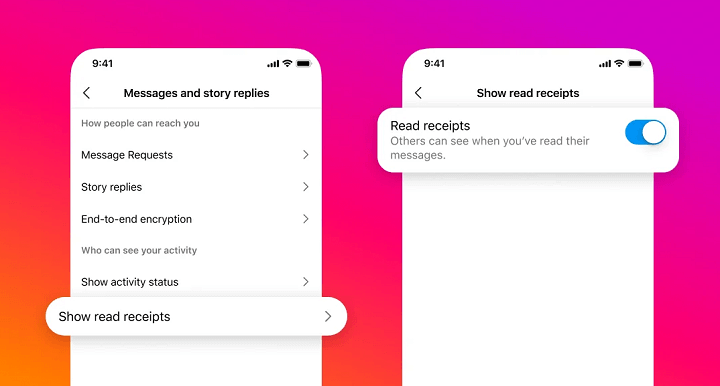
既読機能を利用すればインスタグラムのDMでやり取りしている相手がメッセージを読んだか?がわかるので便利です。
「既読は不要」と感じる場合は機能をオフにしておくこともできます。
LINEなどと違い、DM毎に既読機能をオン⇔オフすることもできるので使いやすいと思います。
iPhone版でもAndroid版でも既読機能が利用できます。
【iPhone・Android共通】すべてのDMで既読機能をオン⇔オフする手順
インスタグラム内では「開封証明」という名称の機能
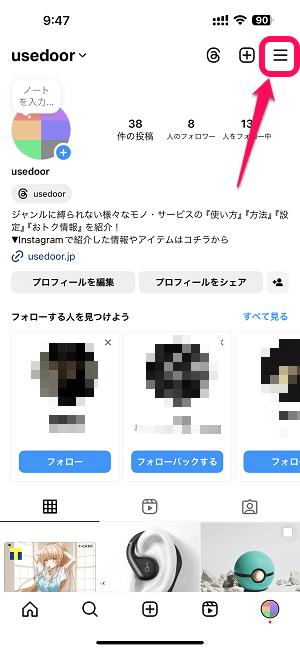
インスタグラムのDMで既読機能を利用する場合は、機能をオンにしておく必要があります(逆にオフにしておけば既読機能を利用しないということになります)
設定はiPhone・Androidとも共通です。
プロフィールページのメニューボタンを選択します。
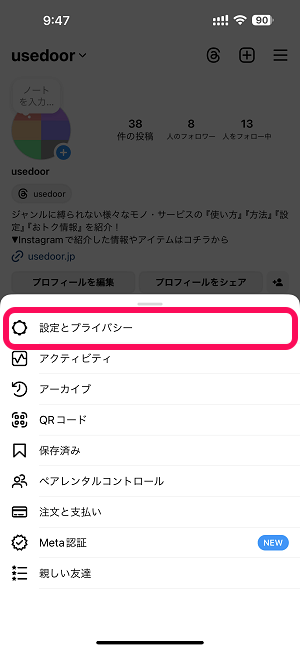
表示されるメニューの「設定とプライバシー」を選択します。
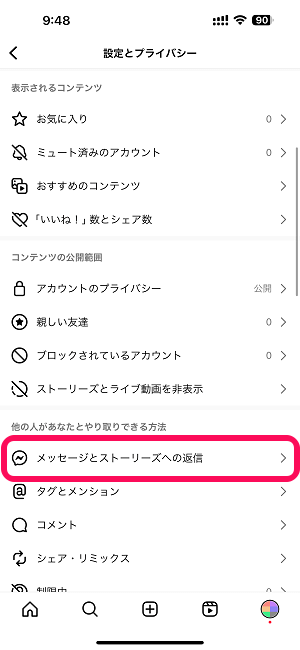
「メッセージとストーリーズへの返信」を選択します。
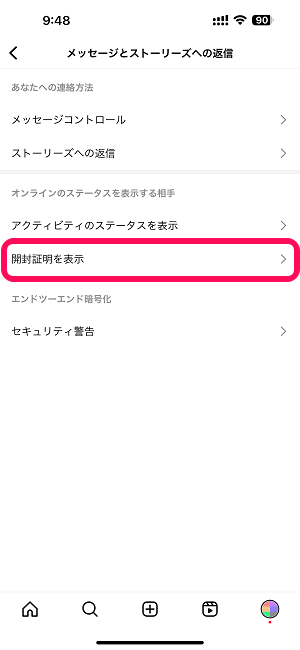
「開封証明を表示」を選択します。
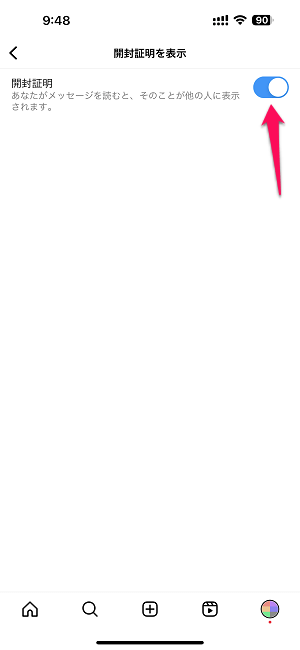
←のように開封証明の設定がオンになっている場合は「既読」機能が利用できるということになります。
逆にこの設定をオフにすれば既読機能は利用できなくなります。
機能がオンになっている場合は相手がDMを開くとメッセージ下に「既読」が表示されるようになる
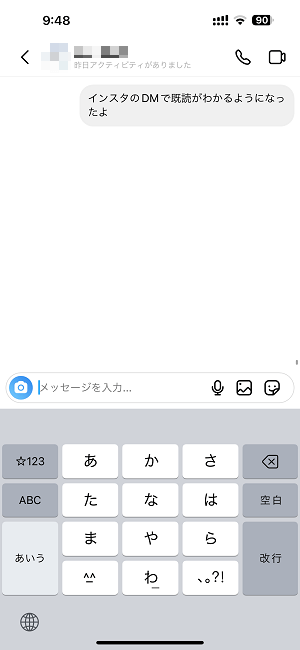
開封証明の機能がオンの状態でメッセージを送信します。
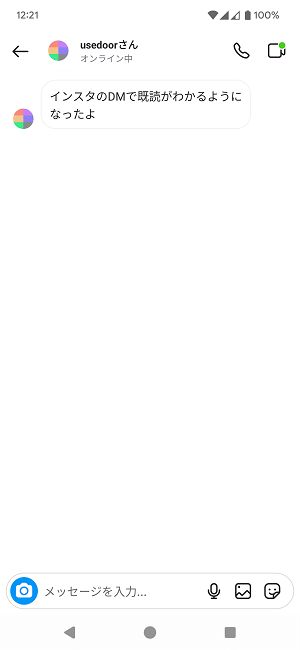
やり取りしている相手がDMを開いてメッセージを確認すると…
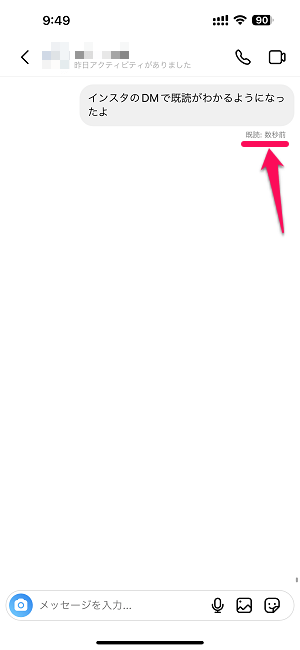
自分が送信したメッセージの下に「既読」と表示されます。
同時にいつ相手が読んだのか(既読になったある程度の時間)も表示されます。
このようにDMの「開封証明を表示」をオンにしておくことでインスタグラムのDMでのやり取りで既読機能が利用できるようになります。
すべてのDMの設定を変更する場合は↑で紹介した手順でOKです。
次にDM毎に既読機能をオン⇔オフする手順を紹介します。
DM毎個別に機能を設定した場合は、個別に設定した方が優先されることになります。
例えば、紹介した手順で「開封証明を表示」オンにしてDM全体の設定が既読をつける状態になっていたとしても、個別にオフに設定したDMでは既読機能はつかないということになります。
DM毎に個別に既読機能をオン⇔オフする手順
個別に設定した場合は、全体の設定に関わらずこちらの設定が優先される
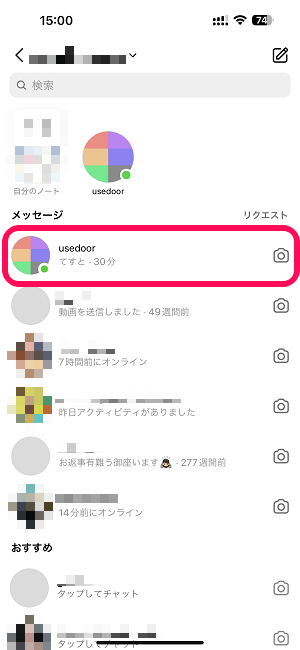
個別に既読機能をオン⇔オフ設定したいDM(個人でもグループでもOK)を選択します。
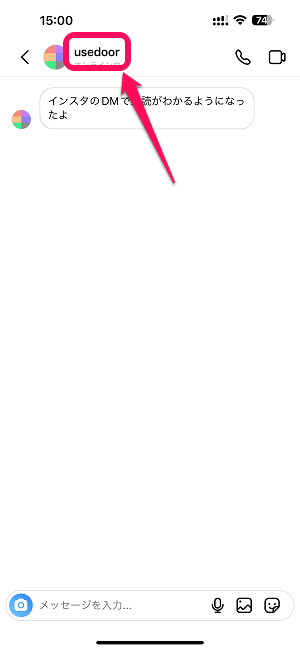
DM画面上部の相手のユーザー名(グループの場合はグループ名)を選択します。
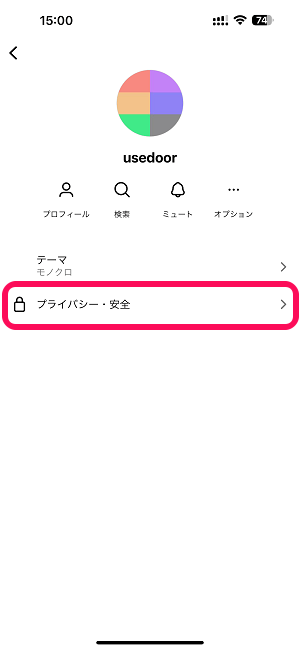
表示されるメニューの「プライバシー・安全」を選択します。
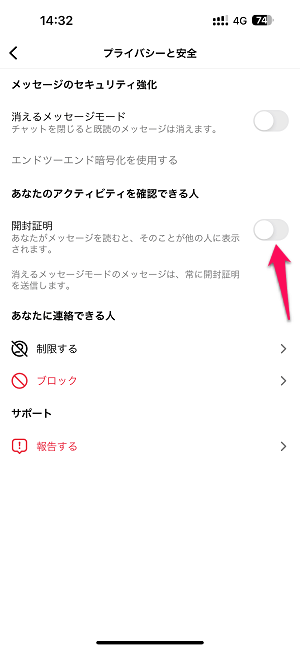
「開封証明」の設定を確認します。
←のようにオフになっている場合は、このDMでは既読機能がオフになっている状態です(全体の設定が既読オンになっていても、このDMは既読はつかないということになります)
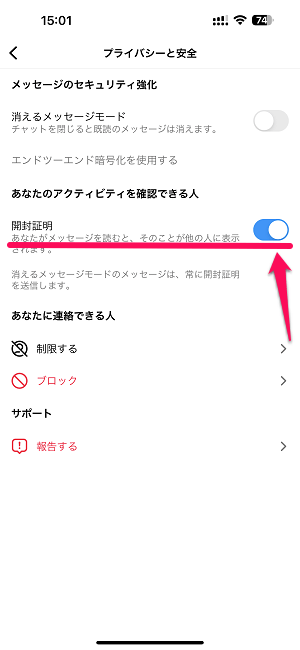
このDMで既読機能を利用する場合は「開封証明」をオンにすればOKです。
DM全体の既読機能がオフになっていたとしても、このDMだけは既読機能が利用できる(既読がつく)ようになります。
このようにインスタグラムのDMは、このグループやこの人だけは既読をオンにしたい、逆にオフにしたいといった細かい設定ができます。
相手やグループによって既読を使い分けることができるのは、けっこう便利だと思います。
LINEみたいな既読機能が利用できるようになったインスタグラムのDM
相手がメッセージを見たか?を確認したい場合は機能をオンにしてみて
逆に既読をつけたくないという場合は機能およびDM毎に設定をオフにすればOK
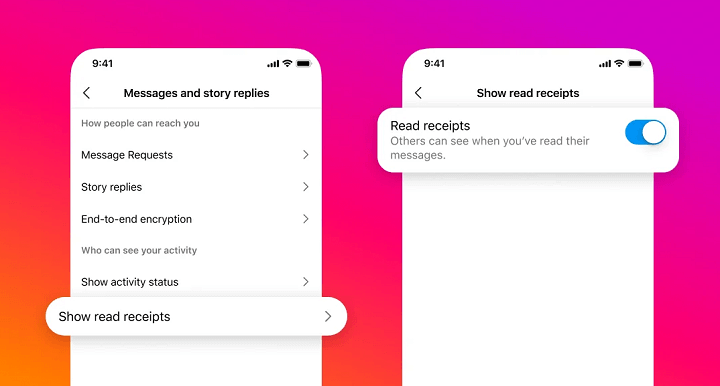
こんな感じでインスタグラムのDMにもLINEのような既読機能が登場しました。
自分のインスタグラムアカウントだと、初期設定で開封証明機能がオン(既読がつく状態)になっていました。
自分が送ったメッセージを相手が読んだのか?を知りたい場合は、紹介した手順でインスタの「開封証明」の設定をオンにしておけばOKです。
既読機能は、好き嫌いが分かれる機能だと思います。
LINEは強制的に既読がつく仕様なので、インスタのDMくらいはゆっくり…というような考えの人は開封証明の機能をオフにしておくというのもいいと思います。
紹介したようにDM毎に機能をオン⇔オフもできるので、相手に応じて既読機能の使い分けもできる点は便利だなと感じました。
< この記事をシェア >
\\どうかフォローをお願いします…//
この【インスタ】DMの既読機能の使い方 – メッセージ開封証明機能を使えば相手が読んだか?を確認できる&既読をつけないこともできる。DM毎の個別設定にも対応の最終更新日は2024年3月12日です。
記事の内容に変化やご指摘がありましたら問い合わせフォームまたはusedoorのTwitterまたはusedoorのFacebookページよりご連絡ください。